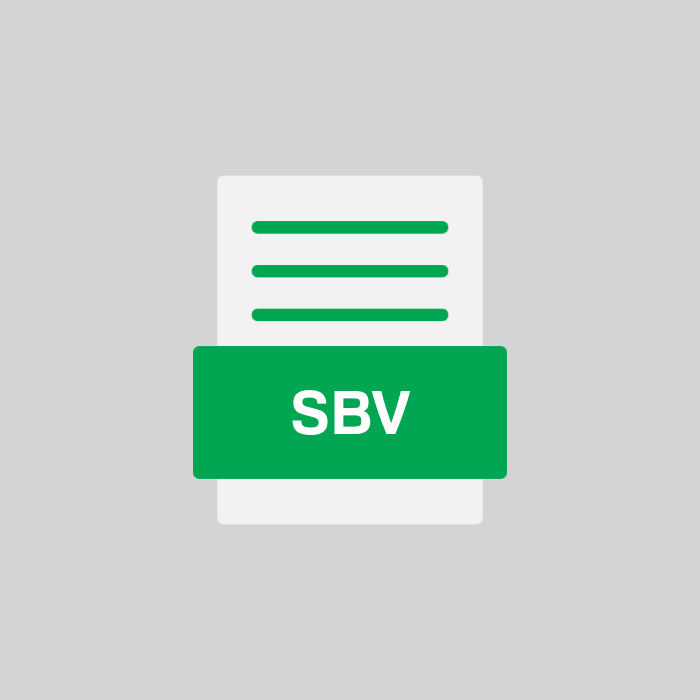SBV-Dateiformat-Spezifikation
| Element | Beschreibung |
|---|---|
| MIME-Typ | text/sbv |
| Zeichenkodierung | UTF-8 |
| Textformat | Simple Text |
| Zeiteinheit | Millisekunden |
| Zeilenumbruch | Unix (LF) |
| Zeitstempelpräzision | Hundertstelsekunden |
| Zeitformat | hh:mm:ss.ss |
| Texttrenner | Komma |
| Maximale Zeichen pro Zeile | keine Begrenzung |
| Dateigröße | Variabel |
| Lesbarkeit | Menschlich lesbar |
Was ist eine SBV datei?
SBV-Dateien sind Dateitypen im .SBV-Format, die von der Video Creator 3.0-Software von Ulead Systems Inc. erstellt werden. SBV-Dateien sind Videoeinlassdateien, die mehrere Video-, Audio- und Bilddateien enthalten. SBV-Dateien enthalten auch eine Reihe von Videoeffekten und Anpassungen, die mithilfe der Video Creator 3.0-Software hinzugefügt wurden. Diese Dateien werden beim Publizieren oder Ausgeben eines Videos verwendet.
Formattyp
SBV-Dateien sind komprimierte Textdateien, die alle Medienelemente, Einstellungen und Effekte eines Videos enthalten. Sie werden in der Regel nicht öffentlich auf Computern wiedergegeben, da die SBV-Datei lediglich die Referenz zu allen Videodateien, Audiodateien, Bilddateien und Videoeffekten enthält, die für das Endprodukt benötigt werden.
Ähnliche Dateierweiterungen
Andere ähnliche Dateierweiterungen, mit denen SBV-Dateien verwechselt werden können, sind: .SBC, .SCM, .SCP, .SBP, .SBS, .SBW und .SBX. Es gibt jedoch deutliche Unterschiede zwischen diesen Dateierweiterungen.
Liste von Programmen, die SBV-Dateien öffnen können
FAQs und Anleitungen
1. Öffnen SBV-Datei in YouTube
SBV-Datei in YouTube hochladen:
- 🖥️ YouTube Studio aufrufen: Öffne
YouTube Studioüber die YouTube-Webseite. - 📹 Video auswählen: Gehe zu
Inhalteim Menü und wähle das Video, für das du die Untertitel hochladen möchtest. - 📝 Untertitel hinzufügen: Klicke auf den
Tab Untertitelauf der linken Seite. - ➕ Sprache wählen: Klicke auf
Sprache hinzufügenund wähle die passende Sprache für die SBV-Datei. - ⬆️ Datei hochladen: Klicke auf
Hochladenund wähleDatei mit Timing. - 📂 SBV-Datei auswählen: Suchen die SBV-Datei auf deinem Computer und lade sie hoch.
- 💾 Speichern: Klicke nach erfolgreichem Upload auf
Speichern.
2. Konvertierung von SBV in SRT
- Öffne die Webseite: Subtitle Tools.
- Klicke auf Convert in der Menüleiste.
- Wähle die Option SBV to SRT.
- Klicke auf Choose File und lade deine SBV-Datei hoch.
- Klicke auf Convert, um die Datei umzuwandeln.
- Lade die konvertierte SRT-Datei herunter.
3. Bearbeitung von SBV-Untertiteln
Bearbeitung von SBV-Untertiteln:
- 📑 Datei öffnen: Verwende einen einfachen Texteditor wie Notepad (Windows) oder TextEdit (macOS).
- 🖊️ Text bearbeiten: Bearbeite die Untertitel-Textzeilen nach deinen Bedürfnissen im Texteditor.
- 🕒 Zeitstempel anpassen: Passe die Start- und Endzeit der Untertitel an, indem du die Werte im Format
hh:mm:ss.sss,hh:mm:ss.sssänderst. - 💾 Änderungen speichern: Speichere die Datei im Texteditor einfach als .sbv-Datei.
4. Öffnen von SBV-Dateien
Verwenden Sie einen einfachen Texteditor, um SBV-Dateien zu öffnen und zu bearbeiten:
- 🔵 Schritt 1: Öffnen Sie Notepad (Windows) oder TextEdit (Mac).
- 🔵 Schritt 2: In TextEdit müssen Sie möglicherweise unter
TextEdit → Einstellungendie Option "Reiner Text" auswählen. - 🔵 Schritt 3: Ziehen Sie die
.sbv-Datei in das Texteditor-Fenster oder verwenden SieDatei → Öffnen. - 🔵 Schritt 4: Bearbeiten oder betrachten Sie den Inhalt der Datei nach Bedarf.
- 🔵 Schritt 5: Speichern Sie die Bearbeitungen mit
Datei → Speichern.
5. Konvertieren von SBV in SRT
Kostenloses Online-Tool verwenden: Subtitle Converter 🌐
- Besuche die Website: Gehe auf Subtitle Converter.
- SBV-Datei hochladen: Klicke auf
Datei auswählenund lade die gewünschte SBV-Datei hoch. - Format auswählen: Wähle das Zielformat
SRTaus der Liste der verfügbaren Formate. - Konvertieren: Drücke den Button
Convert, um die Konvertierung zu starten. - Herunterladen: Nach erfolgreicher Konvertierung wird ein Download-Link für die neue SRT-Datei angezeigt. Klicke darauf, um die Datei herunterzuladen.
6. SBV-Datei in Text umwandeln
Schritte zur Umwandlung einer SBV-Datei in reinen Text:
- 📝 Editor öffnen: Öffne einen einfachen Texteditor, wie z.B.
Notepad(Windows) oderTextEdit(Mac). - 📂 SBV-Datei laden: Ziehe die
.sbv-Datei in das geöffnete Texteditor-Fenster oder nutze die "Öffnen"-Option im Menü. - 🧹 Zeitstempel entfernen: Da SBV-Dateien Zeitstempel enthalten, die du nicht im reinen Text benötigst, markiere und lösche die Zeilen, die mit Zeitstempeln beginnen.
- 💾 Datei speichern: Speichere den verbleibenden Text ohne Formatierung durch Auswahl von "Speichern unter" und betrachte ihn als reinen Text.
Konvertieren Sie Ihre SBV-Dateien
Weitere Dateiformate mit der SBV-Endung
Die SBV-Dateiendung kann anders beschrieben werden. Unten sind andere Dateinamen im Zusammenhang mit endung SBV.
| # | Endung | Beschreibung |
|---|---|---|
| 1 | SBV | Form definition file |